Phân vùng ổ đĩa là một khái niệm không hề xa lạ với những ai thường xuyên sử dụng máy tính. Tuy nhiên, không phải ai cũng hiểu rõ phân vùng là gì và tại sao nó lại quan trọng đến vậy. Bạn đã bao giờ cảm thấy ổ đĩa của mình như một mớ hỗn độn, khó tìm kiếm tập tin và lo lắng rằng một sự cố hệ thống có thể làm mất hết dữ liệu cá nhân? Đây chính là những vấn đề phổ biến khi chúng ta không phân vùng hoặc phân vùng không đúng cách. Việc chia ổ đĩa thành các khu vực riêng biệt không chỉ giúp bạn sắp xếp dữ liệu một cách khoa học mà còn là một lá chắn bảo vệ an toàn cho thông tin quan trọng. Trong bài viết này, AZWEB sẽ cùng bạn khám phá từ A-Z về phân vùng ổ đĩa: từ định nghĩa cơ bản, lợi ích thiết thực, các loại phân vùng phổ biến cho đến hướng dẫn chi tiết cách thực hiện. Hãy cùng theo dõi để biến việc quản lý dữ liệu trở nên đơn giản và hiệu quả hơn bao giờ hết.
Định nghĩa phân vùng ổ đĩa là gì
Để hiểu sâu hơn về kỹ thuật này, chúng ta cần làm rõ những khái niệm cốt lõi nhất. Phân vùng ổ đĩa không phải là một thao tác phức tạp dành riêng cho chuyên gia, mà là một kỹ năng quản lý máy tính cơ bản mà bất kỳ ai cũng nên biết.
Khái niệm phân vùng ổ đĩa
Phân vùng (Partition) là quá trình chia một ổ đĩa cứng vật lý thành nhiều vùng lưu trữ riêng biệt, được gọi là các phân vùng logic. Sau khi phân vùng, hệ điều hành sẽ nhận diện và quản lý mỗi phân vùng như một ổ đĩa độc lập. Chẳng hạn, một ổ cứng vật lý duy nhất có dung lượng 1TB có thể được chia thành ba phân vùng: ổ C (150GB) để chứa hệ điều hành, ổ D (350GB) để cài đặt phần mềm và trò chơi, và ổ E (500GB) để lưu trữ tài liệu cá nhân, hình ảnh, video. Mỗi phân vùng này sẽ có ký tự và nhãn riêng, hoạt động độc lập với nhau. Quá trình này giúp tạo ra một cấu trúc lưu trữ có tổ chức, tách biệt dữ liệu hệ thống khỏi dữ liệu người dùng, từ đó tối ưu hóa việc quản lý và bảo mật.
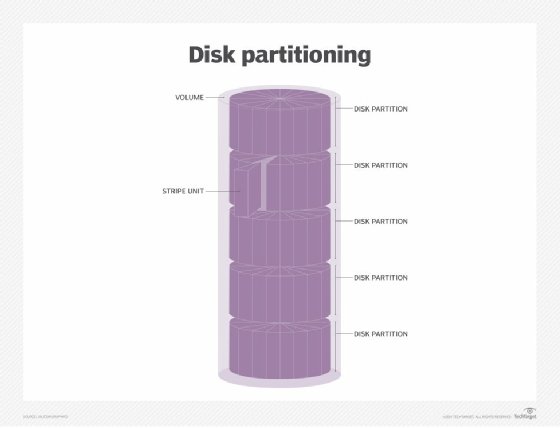
Phân biệt phân vùng và ổ đĩa vật lý
Nhiều người dùng thường nhầm lẫn giữa phân vùng và ổ đĩa vật lý. Để dễ hình dung, hãy tưởng tượng ổ đĩa vật lý là một tòa nhà chung cư, còn mỗi phân vùng chính là một căn hộ riêng biệt bên trong tòa nhà đó. Tòa nhà là một thực thể vật lý duy nhất, nhưng bên trong lại được chia thành nhiều không gian sống độc lập. Tương tự, ổ đĩa vật lý là một thiết bị phần cứng bạn có thể cầm nắm được, trong khi phân vùng là một sự phân chia logic được tạo ra bằng phần mềm. Một máy tính có thể chỉ có một ổ đĩa vật lý nhưng lại hiển thị nhiều ổ đĩa (C:, D:, E:…) trong My Computer hoặc This PC. Việc phân biệt rõ ràng hai khái niệm này giúp bạn hiểu đúng bản chất của việc quản lý không gian lưu trữ và thực hiện các thao tác một cách chính xác hơn.
Tại sao cần phân vùng ổ đĩa
Phân vùng ổ đĩa không chỉ là một thủ thuật kỹ thuật mà còn là một chiến lược thông minh để quản lý máy tính hiệu quả. Việc dành thời gian để thiết lập các phân vùng hợp lý sẽ mang lại những lợi ích lâu dài về cả hiệu suất và an toàn dữ liệu.
Quản lý dữ liệu hiệu quả hơn
Lợi ích rõ ràng nhất của việc phân vùng ổ đĩa là khả năng tổ chức dữ liệu một cách khoa học và ngăn nắp. Thay vì lưu trữ tất cả mọi thứ vào một nơi duy nhất, bạn có thể tạo ra các khu vực riêng cho từng loại dữ liệu. Ví dụ, bạn có thể dành riêng một phân vùng cho hệ điều hành và các phần mềm cần thiết, một phân vùng khác cho công việc, và một phân vùng nữa cho giải trí như phim ảnh, âm nhạc. Cách sắp xếp này giúp bạn truy cập và tìm kiếm tập tin nhanh hơn rất nhiều. Hơn nữa, khi cần dọn dẹp hay sao lưu, bạn chỉ cần tập trung vào một phân vùng cụ thể mà không ảnh hưởng đến các khu vực khác. Điều này giúp không gian lưu trữ luôn gọn gàng và tối ưu, tránh tình trạng “rác” kỹ thuật số tích tụ gây lãng phí dung lượng. Để nâng cao hiệu quả sao lưu này, bạn có thể tham khảo thêm bài viết Backup là gì.
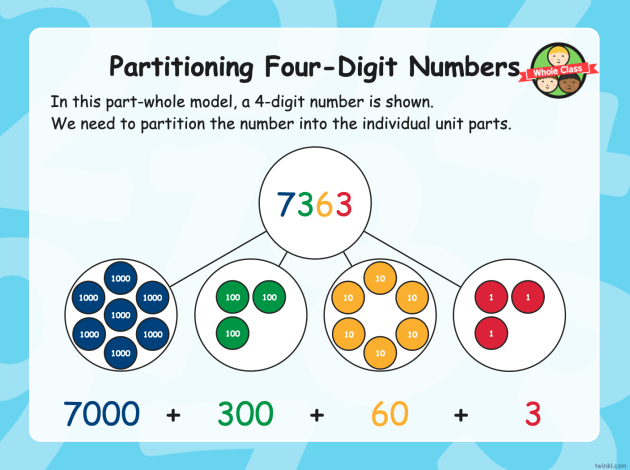
Tăng cường bảo mật và ổn định hệ thống
Đây là một trong những lý do quan trọng nhất để phân vùng ổ đĩa. Khi bạn tách biệt hệ điều hành (thường là ổ C:) ra khỏi dữ liệu cá nhân (ổ D:, E:…), bạn đã tạo ra một lớp bảo vệ quan trọng. Nếu hệ điều hành gặp lỗi, bị nhiễm virus hoặc bạn cần cài đặt lại Windows, toàn bộ quá trình này chỉ tác động đến phân vùng C. Dữ liệu quý giá của bạn như tài liệu công việc, hình ảnh gia đình, video kỷ niệm vẫn được an toàn tuyệt đối trên các phân vùng khác. Nếu không phân vùng, một sự cố hệ thống có thể khiến bạn mất tất cả. Ngoài ra, việc phân vùng còn giúp hệ thống hoạt động ổn định hơn bằng cách giảm thiểu sự phân mảnh trên phân vùng chứa hệ điều hành, từ đó cải thiện tốc độ khởi động và vận hành của máy tính. Về phần hệ điều hành Windows, bạn có thể tìm hiểu thêm về Windows Server là gì để hiểu về hệ quản lý hệ thống lưu trữ và mạng nâng cao.
Các loại phân vùng phổ biến trong công nghệ thông tin
Khi tìm hiểu về phân vùng, bạn sẽ gặp một số thuật ngữ kỹ thuật về các loại phân vùng khác nhau. Hiểu rõ đặc điểm của từng loại sẽ giúp bạn đưa ra lựa chọn phù hợp nhất với nhuá cầu sử dụng của mình.
Phân vùng chính (Primary Partition)
Phân vùng chính, hay Primary Partition, là loại phân vùng cơ bản và quan trọng nhất trên một ổ đĩa. Đây là nơi duy nhất có thể cài đặt hệ điều hành và khởi động máy tính. Mỗi ổ đĩa cứng theo chuẩn MBR (Master Boot Record) cũ chỉ có thể chứa tối đa bốn phân vùng chính. Một trong những phân vùng chính này có thể được đặt thành “Active” (kích hoạt) để hệ thống biết rằng nó chứa các tệp tin cần thiết để khởi động. Nếu bạn muốn cài đặt nhiều hệ điều hành trên cùng một máy tính (ví dụ: Windows và Linux), mỗi hệ điều hành thường sẽ cần một phân vùng chính riêng. Đối với người dùng thông thường, phân vùng chứa hệ điều hành Windows (thường là ổ C:) chính là một Primary Partition.
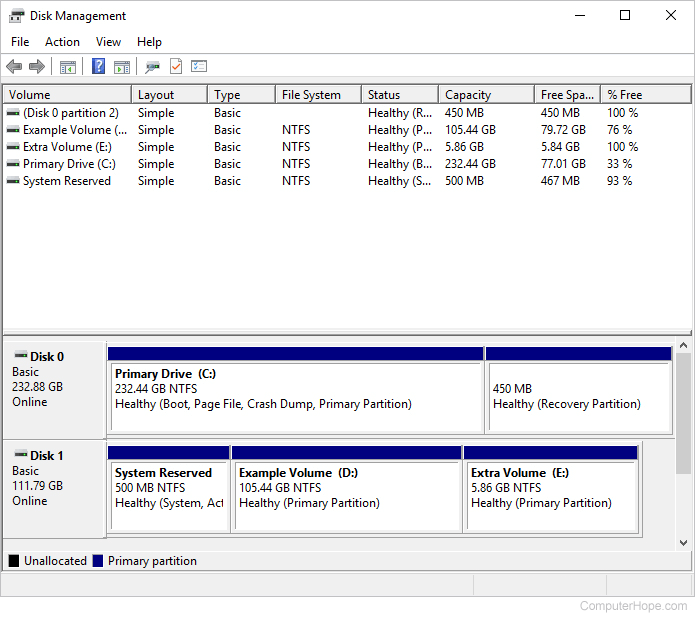
Phân vùng mở rộng (Extended Partition) và phân vùng logic (Logical Partition)
Để khắc phục giới hạn bốn phân vùng chính của chuẩn MBR, khái niệm phân vùng mở rộng và phân vùng logic đã ra đời. Phân vùng mở rộng (Extended Partition) hoạt động như một “container” đặc biệt, nó không dùng để lưu trữ dữ liệu trực tiếp. Thay vào đó, bạn có thể tạo ra nhiều phân vùng logic (Logical Partition) bên trong nó. Về cơ bản, bạn sẽ sử dụng một trong bốn “suất” phân vùng chính để tạo ra một phân vùng mở rộng. Sau đó, trong không gian của phân vùng mở rộng này, bạn có thể chia thành nhiều ổ đĩa logic tùy ý (ổ D, E, F,…). Điều này cho phép bạn có nhiều hơn bốn ổ đĩa trên một ổ cứng vật lý. Với chuẩn GPT (GUID Partition Table) mới hơn, giới hạn này gần như được loại bỏ, nhưng việc hiểu rõ về các loại phân vùng này vẫn rất hữu ích, đặc biệt khi làm việc với các hệ thống cũ.
Cách thức thực hiện phân vùng ổ đĩa
Việc phân vùng ổ đĩa ngày nay đã trở nên đơn giản hơn rất nhiều nhờ các công cụ tích hợp sẵn trong hệ điều hành và các phần mềm chuyên dụng. Dưới đây là hướng dẫn cơ bản cho các nền tảng phổ biến.
Sử dụng công cụ quản lý ổ đĩa trên Windows
Windows cung cấp một công cụ mạnh mẽ và dễ sử dụng có tên là Disk Management. Bạn có thể truy cập bằng cách nhấn chuột phải vào nút Start (hoặc nhấn tổ hợp phím Windows + X) và chọn “Disk Management”. Để tạo phân vùng mới, bạn cần có một không gian chưa được phân bổ (Unallocated). Nếu không có, bạn có thể thu nhỏ một phân vùng hiện có bằng cách chuột phải vào nó và chọn “Shrink Volume”. Sau khi có không gian trống, hãy chuột phải vào vùng “Unallocated” đó, chọn “New Simple Volume” và làm theo các bước hướng dẫn để đặt ký tự ổ đĩa (ví dụ: D, E), chọn hệ thống tệp tin (thường là NTFS) và định dạng phân vùng. Quá trình này rất trực quan và an toàn cho người dùng không chuyên. Bạn có thể tham khảo thêm hướng dẫn thao tác trên giao diện dòng lệnh để thực hiện các thao tác phân vùng nâng cao hơn qua bài viết Cli là gì.
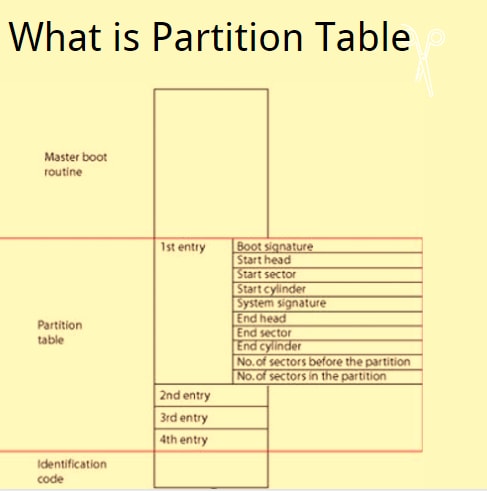
Phân vùng trên hệ điều hành Linux và các phần mềm chuyên dụng
Đối với người dùng Linux, GParted (GNOME Partition Editor) là công cụ đồ họa phổ biến và mạnh mẽ nhất. Nó cho phép bạn tạo, xóa, thay đổi kích thước, di chuyển và sao chép các phân vùng một cách dễ dàng. GParted thường có sẵn trong các phiên bản Live USB của nhiều bản phân phối Linux, giúp bạn phân vùng ổ đĩa ngay cả trước khi cài đặt hệ điều hành. Trên macOS, công cụ Disk Utility tích hợp sẵn cũng cung cấp các chức năng tương tự. Ngoài ra, có rất nhiều phần mềm của bên thứ ba như MiniTool Partition Wizard hay EaseUS Partition Master. Các phần mềm này thường cung cấp nhiều tính năng nâng cao hơn so với công cụ mặc định, chẳng hạn như hợp nhất phân vùng, chuyển đổi giữa MBR và GPT mà không mất dữ liệu, hay phục hồi phân vùng bị mất. Để quản lý và kiểm soát các máy tính từ xa trong quá trình bảo trì ổ đĩa, bạn có thể tìm hiểu thêm về phần mềm điều khiển máy tính từ xa.
Lợi ích của việc phân vùng ổ đĩa đối với quản lý dữ liệu
Ngoài việc tổ chức và bảo mật, phân vùng ổ đĩa còn mang lại những lợi ích đáng kể về hiệu suất và khả năng phục hồi hệ thống. Đây là những yếu tố quan trọng giúp trải nghiệm sử dụng máy tính của bạn trở nên mượt mà và an tâm hơn.
Tăng hiệu suất hoạt động của máy tính
Phân vùng ổ đĩa có thể góp phần cải thiện hiệu suất, đặc biệt là đối với ổ cứng cơ học (HDD). Khi hệ điều hành và các tập tin thường xuyên sử dụng được đặt trên một phân vùng riêng biệt ở phần ngoài của đĩa (nơi tốc độ đọc/ghi nhanh hơn), thời gian truy cập sẽ được rút ngắn. Hơn nữa, việc tách biệt dữ liệu giúp giảm thiểu sự phân mảnh tập tin trên phân vùng hệ thống. Khi các tệp tin hệ thống không bị phân tán và nằm gần nhau, đầu đọc của ổ cứng sẽ không phải di chuyển nhiều, từ đó tăng tốc độ khởi động Windows và khởi chạy ứng dụng. Mặc dù lợi ích này ít rõ rệt hơn trên ổ cứng thể rắn (SSD) do cơ chế hoạt động khác biệt, việc giữ cho phân vùng hệ thống gọn gàng vẫn là một thói quen tốt để duy trì sự ổn định lâu dài. Để tối ưu hơn nữa hiệu suất và thời gian hoạt động, bạn có thể khám phá thêm bài viết Uptime là gì.
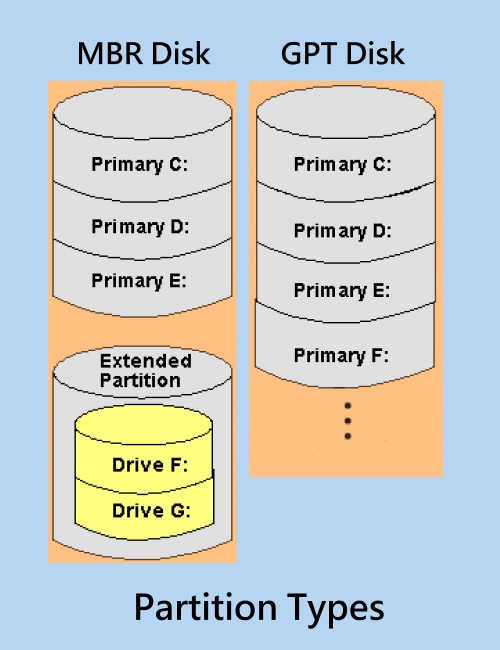
Dễ dàng sao lưu và phục hồi dữ liệu
Đây là một trong những lợi ích quan trọng nhất mà phân vùng mang lại. Thay vì phải sao lưu toàn bộ ổ đĩa cứng với dung lượng khổng lồ, bạn có thể sao lưu từng phân vùng một cách riêng lẻ. Bạn có thể tạo một bản sao lưu “image” hoàn chỉnh cho phân vùng hệ điều hành (ổ C:) sau khi đã cài đặt đầy đủ phần mềm cần thiết. Khi hệ thống gặp sự cố, bạn chỉ cần phục hồi lại bản sao lưu này trong vài phút mà không làm ảnh hưởng đến dữ liệu cá nhân trên các phân vùng khác. Tương tự, việc sao lưu phân vùng chứa dữ liệu công việc cũng trở nên nhanh chóng và tiết kiệm dung lượng hơn rất nhiều. Chiến lược này giúp giảm thiểu tối đa rủi ro mất mát dữ liệu và tiết kiệm thời gian quý báu khi cần khôi phục hệ thống. Bạn có thể đọc thêm bài viết Backup là gì để biết thêm về thủ thuật sao lưu và phục hồi dữ liệu hiệu quả.
Các lưu ý khi phân vùng ổ đĩa
Phân vùng ổ đĩa là một thao tác mạnh mẽ, nhưng nếu thực hiện không cẩn thận, nó có thể dẫn đến mất dữ liệu. Vì vậy, việc tuân thủ các nguyên tắc an toàn là vô cùng quan trọng để đảm bảo quá trình diễn ra suôn sẻ.
Sao lưu dữ liệu trước khi phân vùng
Đây là quy tắc vàng không bao giờ được bỏ qua. Mặc dù các công cụ phân vùng hiện đại khá an toàn, nhưng rủi ro vẫn luôn tồn tại, chẳng hạn như mất điện đột ngột hoặc lỗi phần mềm trong quá trình thực hiện. Bất kỳ sự cố nào xảy ra khi đang thay đổi cấu trúc phân vùng đều có thể làm hỏng dữ liệu hoặc khiến toàn bộ ổ đĩa không thể truy cập được. Do đó, trước khi bắt đầu bất kỳ thao tác nào như tạo, xóa, hay thay đổi kích thước phân vùng, hãy đảm bảo rằng bạn đã sao lưu tất cả các dữ liệu quan trọng sang một thiết bị lưu trữ khác như ổ cứng ngoài, USB hoặc dịch vụ lưu trữ đám mây. Cẩn thận không bao giờ là thừa khi nói đến dữ liệu của bạn. Về bản chất cơ sở dữ liệu, bạn cũng nên tìm hiểu về hệ quản trị cơ sở dữ liệu để hỗ trợ tổ chức dữ liệu hiệu quả hơn.
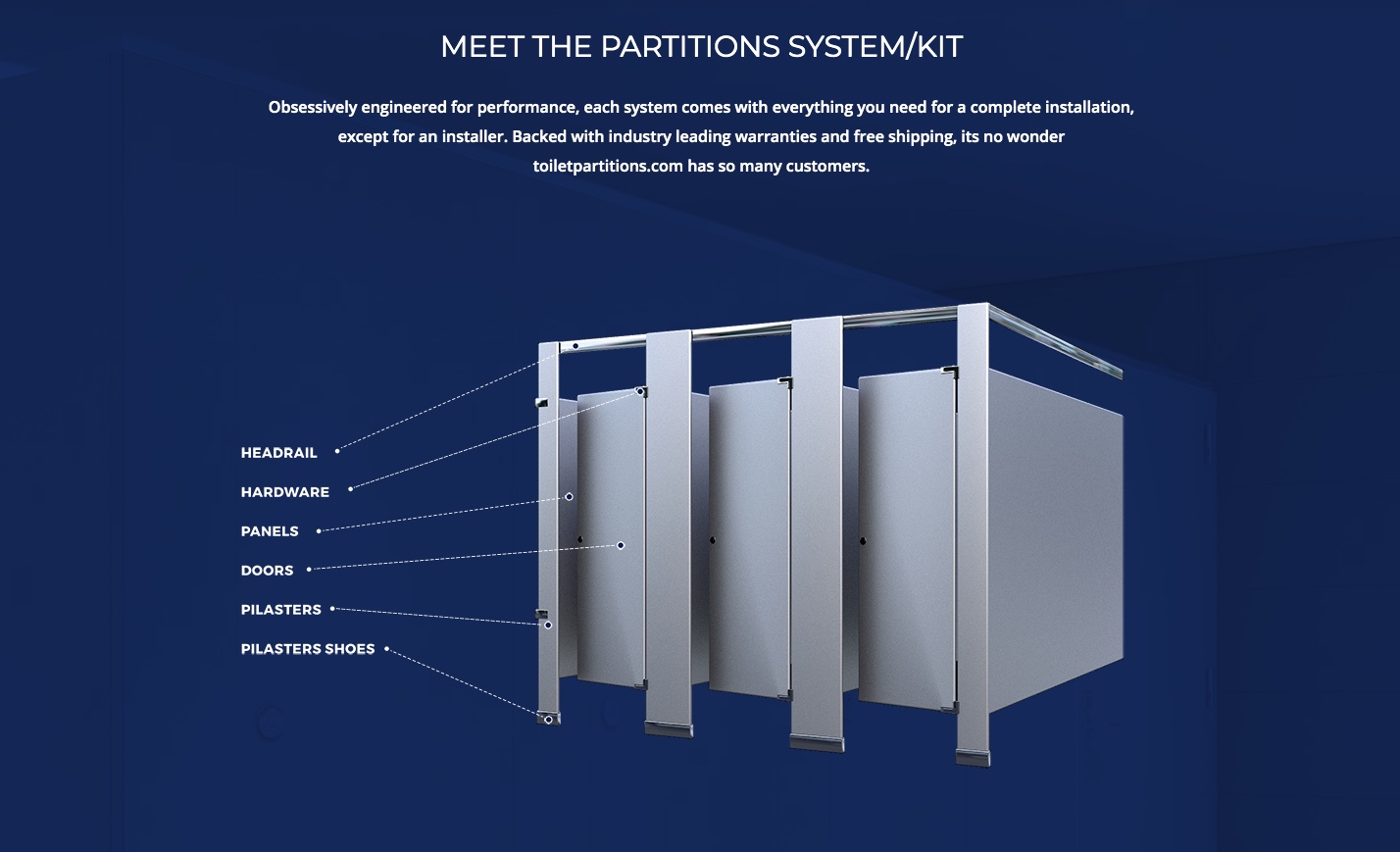
Lựa chọn kích thước và số lượng phân vùng hợp lý
Việc quyết định chia ổ đĩa như thế nào phụ thuộc hoàn toàn vào nhu cầu sử dụng của bạn. Một cấu trúc phân vùng tốt cần có sự cân bằng. Đừng chia quá nhiều phân vùng nhỏ, vì điều này sẽ gây khó khăn trong việc quản lý và có thể dẫn đến tình trạng một phân vùng thì hết dung lượng trong khi phân vùng khác lại trống rất nhiều. Một gợi ý phổ biến cho người dùng thông thường là chia làm 2-3 phân vùng: một cho hệ điều hành và phần mềm (khoảng 150-250GB cho Windows và các ứng dụng cơ bản), một cho dữ liệu công việc, và một cho giải trí. Hãy tính toán dung lượng cho mỗi phân vùng dựa trên thói quen sử dụng và dự trù cho tương lai để tránh phải thay đổi kích thước sau này.

Các vấn đề thường gặp và cách khắc phục
Trong quá trình phân vùng và sử dụng, đôi khi bạn có thể gặp phải một số sự cố không mong muốn. Nắm được nguyên nhân và cách xử lý sẽ giúp bạn bình tĩnh giải quyết vấn đề một cách hiệu quả.
Phân vùng ổ đĩa không nhận diện được
Một trong những vấn đề phổ biến là sau khi tạo, phân vùng mới không xuất hiện trong “This PC”. Nguyên nhân thường gặp nhất là do phân vùng đó chưa được gán ký tự ổ đĩa (drive letter) hoặc chưa được định dạng (format). Để khắc phục, bạn hãy mở công cụ Disk Management, tìm đến phân vùng bị ẩn (thường được hiển thị là “New Volume” hoặc không có tên), chuột phải vào nó và chọn “Change Drive Letter and Paths” để gán một ký tự mới. Nếu phân vùng hiển thị là “RAW” hoặc “Unformatted”, bạn cần chuột phải và chọn “Format” để định dạng nó với hệ thống tệp tin NTFS. Trong một số trường hợp, lỗi driver hoặc xung đột phần cứng cũng có thể gây ra vấn đề này.

Lỗi phân vùng trong quá trình cài đặt hoặc sử dụng
Khi cài đặt Windows, bạn có thể gặp thông báo lỗi như “Windows cannot be installed to this disk. The selected disk is of the GPT partition style” hoặc “MBR partition style”. Lỗi này xảy ra do sự không tương thích giữa chế độ khởi động của máy tính (UEFI hoặc Legacy BIOS) và kiểu phân vùng của ổ đĩa (GPT hoặc MBR). Để giải quyết, bạn cần vào BIOS/UEFI để thay đổi chế độ khởi động cho phù hợp hoặc sử dụng các công cụ để chuyển đổi kiểu phân vùng mà không làm mất dữ liệu. Một lỗi nghiêm trọng khác là hỏng bảng phân vùng (partition table corruption), thường xảy ra do mất điện đột ngột khi đang phân vùng. Trong trường hợp này, bạn có thể cần đến các phần mềm phục hồi phân vùng chuyên dụng để cố gắng cứu lại dữ liệu.
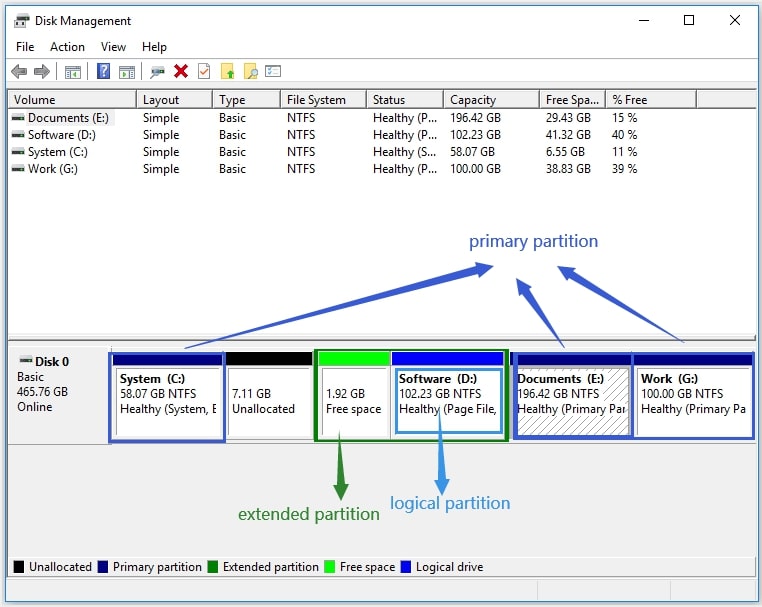
Các nguyên tắc và mẹo hay khi phân vùng ổ đĩa
Để quá trình phân vùng luôn an toàn và hiệu quả, hãy ghi nhớ những nguyên tắc và mẹo nhỏ sau đây. Đây là những kinh nghiệm được đúc kết từ thực tế giúp bạn tránh được những sai lầm đáng tiếc.
- Đảm bảo sao lưu đầy đủ trước khi thao tác: Đây là nguyên tắc quan trọng nhất. Luôn sao lưu dữ liệu quan trọng trước khi thực hiện bất kỳ thay đổi nào liên quan đến cấu trúc ổ đĩa. Bạn có thể tham khảo thêm kỹ thuật sao lưu và phục hồi chi tiết trong bài Backup là gì.
- Không chia phân vùng quá nhỏ: Một phân vùng quá nhỏ sẽ rất nhanh đầy, đặc biệt là phân vùng hệ thống. Hãy đảm bảo phân vùng chứa Windows có đủ không gian trống (ít nhất 20-30%) để hệ thống hoạt động ổn định và cập nhật.
- Luôn sử dụng các công cụ uy tín, chính thống: Ưu tiên sử dụng công cụ Disk Management có sẵn của Windows. Nếu cần các tính năng nâng cao, hãy chọn những phần mềm nổi tiếng và được đánh giá tốt như MiniTool Partition Wizard hoặc EaseUS Partition Master.
- Tránh phân vùng trên ổ đĩa hệ thống nếu không có kinh nghiệm: Thao tác trên phân vùng chứa hệ điều hành (ổ C:) luôn tiềm ẩn rủi ro cao nhất. Nếu bạn không chắc chắn, hãy tìm hiểu kỹ hướng dẫn hoặc nhờ người có kinh nghiệm hỗ trợ.
- Hiểu rõ về MBR và GPT: Nắm được sự khác biệt giữa hai chuẩn phân vùng này sẽ giúp bạn tránh được các lỗi không tương thích khi cài đặt hệ điều hành mới hoặc làm việc với các ổ đĩa dung lượng lớn (trên 2TB).
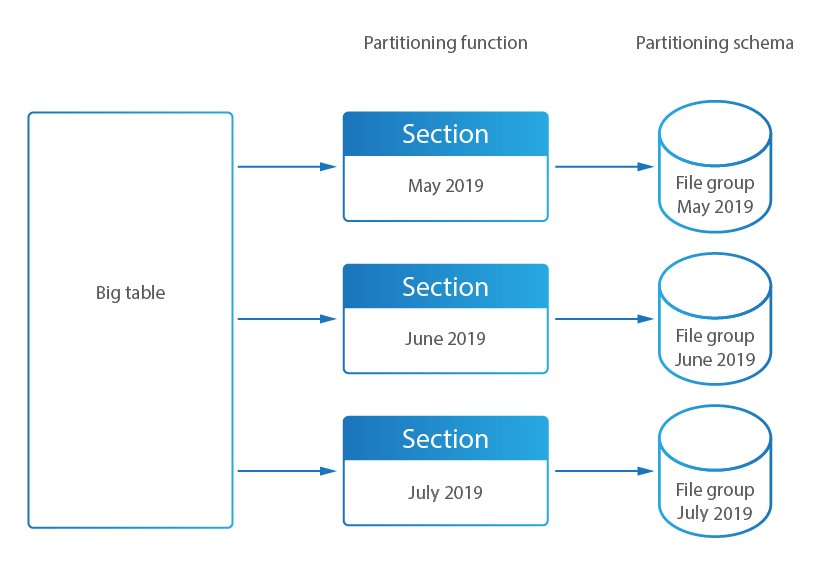
Kết luận
Qua bài viết này, hy vọng bạn đã có một cái nhìn toàn diện và rõ ràng về câu hỏi phân vùng là gì cũng như tầm quan trọng của nó. Phân vùng ổ đĩa không chỉ đơn thuần là việc chia nhỏ không gian lưu trữ, mà còn là một chiến lược thông minh để tổ chức dữ liệu khoa học, tăng cường bảo mật và tối ưu hóa hiệu suất hoạt động của máy tính. Từ việc tách biệt hệ điều hành khỏi dữ liệu cá nhân để tránh rủi ro, cho đến việc giúp sao lưu và phục hồi hệ thống trở nên dễ dàng hơn, những lợi ích mà phân vùng mang lại là không thể phủ nhận.
Với các công cụ trực quan và dễ sử dụng hiện nay, bất kỳ ai cũng có thể tự mình thực hiện phân vùng một cách an toàn. Đừng ngần ngại áp dụng kiến thức này để thiết lập cho mình một cấu trúc lưu trữ tối ưu. Hãy bắt đầu bằng việc kiểm tra lại ổ đĩa hiện tại và lên kế hoạch phân vùng lại nếu cần thiết, để việc quản lý thế giới số của bạn trở nên hiệu quả và an tâm hơn bao giờ hết.

